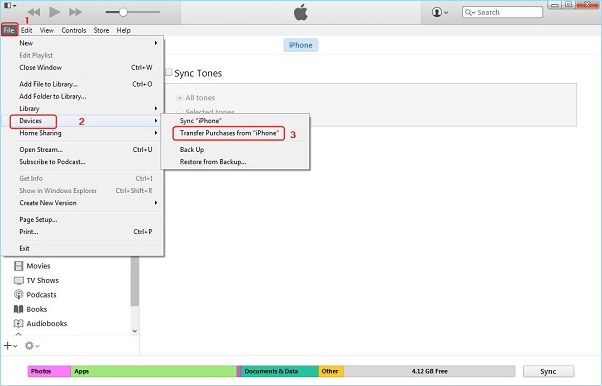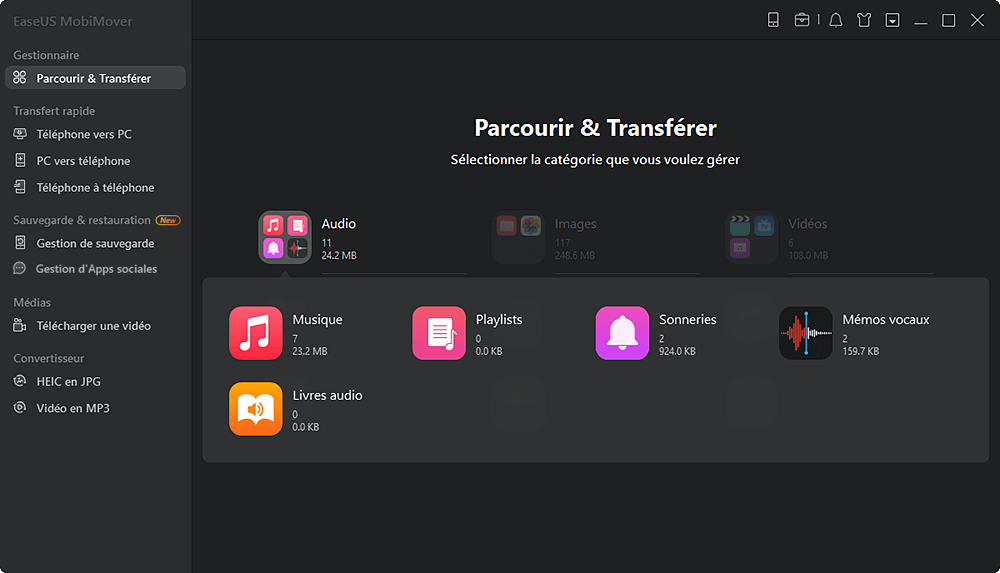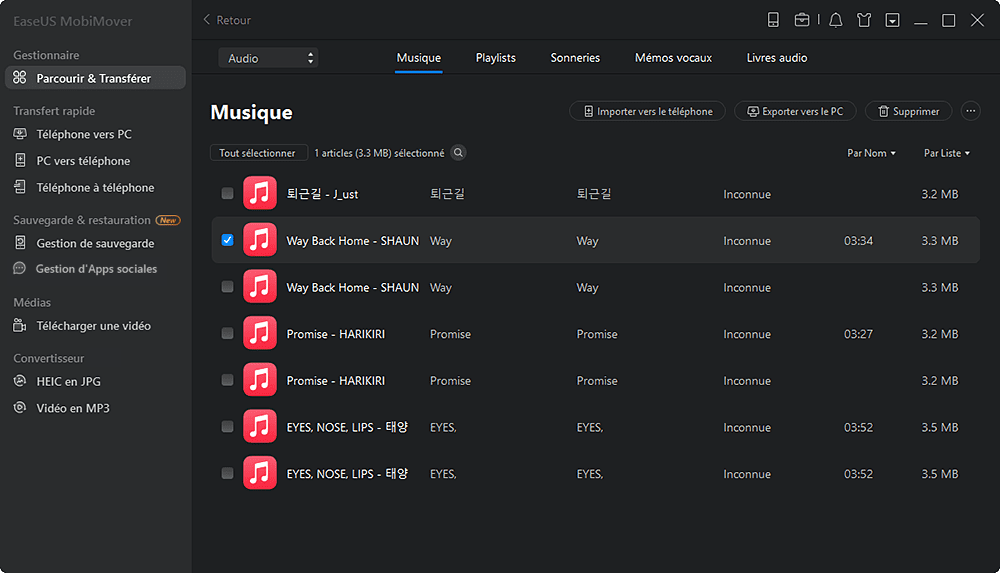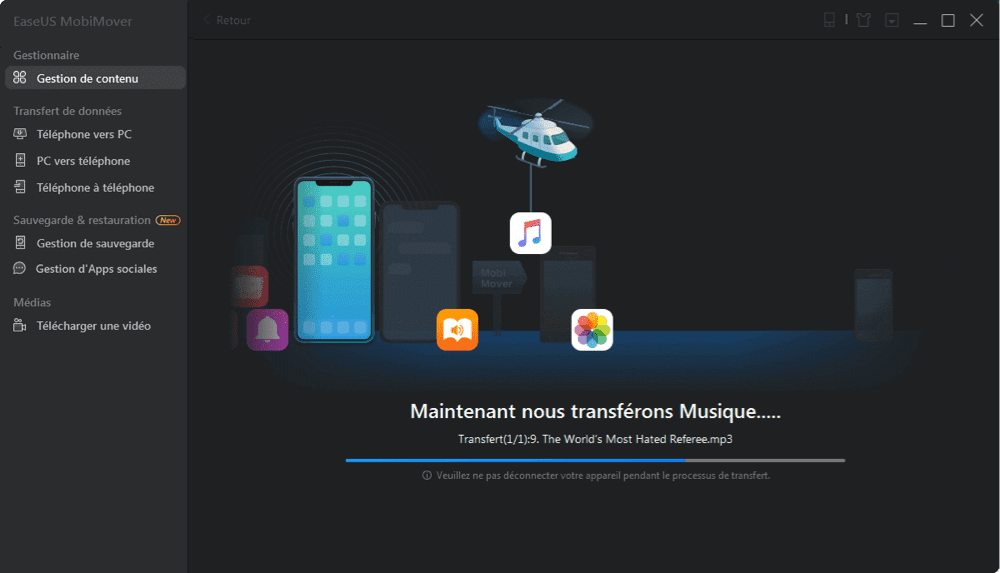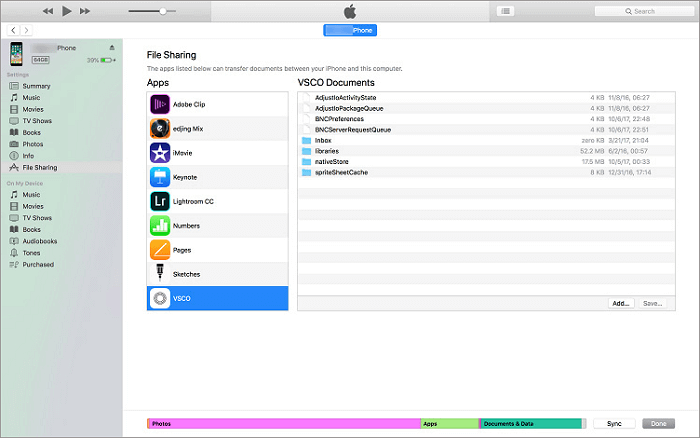S'applique à: iPhone, iPad, et iPod touch
Lorsque vous voulez ajouter de la musique à votre iPhone à partir d'un ordinateur, vous pouvez mettre de la musique sur iPhone avec iTunes par synchronisation. iTunes est également utile lorsque vous devez transférer de la musique de l'iPhone à l'ordinateur. Que vous souhaitiez transférer de la musique de l'iPhone vers iTunes pour faire une sauvegarde ou pour partager des fichiers, vous pouvez appliquer l'une des astuces ci-dessous pour y parvenir facilement.
Tutoriel vidéo : Comment mettre de la musique sur iPhone/iPod sans iTunes! 🎧📲
📌Chapitres vidéo:
Partie 1. Comment mettre de la musique sur un iPod sans iTunes en 3 Méthodes
01:05 Méthode 1. Ajouter de la musique à l'iPod sans iTunes, gratuitement
02:28 Méthode 2. Mettre de la musique sur l'iPod avec les services de cloud
03:24 Méthode 3. Ajouter de la musique à l'iPod directement sans ordinateur
03:43 Partie 2. Comment mettre de la musique sur un iPod à l'aide d'iTunes
Le guide suivant vous offre d'autres solutions différentes, lisez et essayez pour transférer la musique d'un iPhone vers iTunes.
Méthode 1. Comment transférer gratuitement la musique d'un iPhone à iTunes
Avec iTunes, vous pouvez transférer gratuitement de la musique d'un iPhone vers l'ordinateur. Cependant, si vous utilisez iTunes pour copier la musique de l'iPhone vers l'ordinateur, la musique prise en charge est limitée aux éléments achetés sur votre appareil, ce qui signifie que les chansons téléchargées sur votre iPhone ne seront pas importées sur votre ordinateur. Ainsi, si vous préférez transférer toute la musique de votre iPhone vers iTunes, essayez plutôt la méthode 2.
Pour transférer la musique d'un iPhone vers iTunes:
Étape 1. Assurez-vous que vous avez installé la dernière version d'iTunes sur votre ordinateur.
Étape 2. Lancez iTunes et allez dans "Compte" > "Autorisations".
Étape 3. Choisissez "Autoriser cet ordinateur" pour que l'ordinateur soit autorisé à accéder et à utiliser votre Apple ID.
Étape 4. Ensuite, connectez-vous avec votre identifiant Apple et votre mot de passe.
Étape 5. Cliquez sur le bouton "Autoriser" pour terminer le processus d'autorisation.
Étape 6. Connectez votre iPhone à votre ordinateur à l'aide d'un câble USB.
Étape 7. Sélectionnez "Fichier" > "Appareils", et choisissez "Transférer les achats de [nom de votre iPhone]" pour terminer le processus.
Étape 8. Lorsque le processus est terminé, cliquez sur "Récemment ajoutés" dans le panneau gauche d'iTunes pour vérifier les chansons nouvellement importées.
![Transférer la musique de l'iPhone vers iTunes directement]()
Method 2. How to Transfer Music from iPhone to iTunes All at Once
Vous souhaitez transférer la musique achetée et la musique téléchargée de votre iPhone vers un ordinateur (Mac ou PC) ou iTunes?
Si c'est le cas, utiliser iTunes n'est pas le bon choix pour vous. Comme mentionné ci-dessus, vous pouvez juste copier la musique achetée de votre iPhone à l'ordinateur via iTunes. Pour obtenir toute la musique de votre iPhone sur votre ordinateur, vous aurez besoin d'un logiciel de transfert d'iPhone comme EaseUS MobiMover.
Avec MobiMover installé sur votre ordinateur sous Windows ou macOS, vous pouvez l'utiliser pour:
- Le transfert de données: Transférer des fichiers entre un iPhone/iPad/iPod et un ordinateur ou entre deux iDevices.
- Gestion de fichiers: Accéder et gérer un iPhone/iPad/iPod depuis un ordinateur.
- Téléchargement de vidéos: Télécharger gratuitement des vidéos YouTube, Facebook, Twitter, etc. sur l'ordinateur ou l'iPhone/iPad à l'aide d'une URL.
Outre la musique, il prend également en charge les photos, les vidéos, les contacts, les sonneries, les livres, etc. Que vous souhaitiez transférer de la musique de l'iPhone vers l'ordinateur directement ou copier de la musique de l'iPhone vers iTunes, EaseUS MobiMover vous aidera.
Pour transférer des chansons de l'iPhone vers iTunes:
Tout d'abord, copiez la musique de votre iPhone sur votre ordinateur.
Étape 1. Connectez vos appareils iOS à votre ordinateur. Ouvrez EaseUS MobiMover, puis allez à Parcourir & Transférer> Audio >sélectionnez le type de données que vous voulez transférer. Vous pouvez également utiliser la fonction de transfert de données pour télécharger toutes les audios d'un iPhone/iPad/iPod vers un autre facilement.
Étape 2. Choisissez les audio que vous souhaitez déplacer d'un iPhone/iPad/iPod à un autre (définissez correctement les iPhones source et cible en cliquant sur l'icône du téléphone dans la barre d'outils supérieure). Vous pouvez choisir de transférer toutes les audio en une fois ou des images spécifiques de manière sélective.
Étape 3. Cliquez sur "Vers un autre téléphone" pour commencer à transférer les audio de l'iPhone vers un autre. Une fois le transfert terminé, allez sur votre appareil cible pour vérifier les éléments transférés.
Ensuite, ajoutez de la musique à iTunes depuis votre ordinateur.
Étape 1. Ouvrez iTunes sur votre PC Windows.
Étape 2. Allez dans "Fichier" et choisissez "Ajouter un fichier à la bibliothèque" ou "Ajouter un dossier à la bibliothèque".
Étape 3. Sélectionnez les chansons transférées depuis votre iPhone et cliquez sur "Sélectionner le fichier" ou "Sélectionner le dossier".
Étape 4. Allez dans votre bibliothèque iTunes et vous verrez les chansons de votre iPhone.
Après avoir transféré la musique de votre iPhone vers iTunes, vous pouvez maintenant profiter de vos chansons préférées depuis l'ordinateur.
Avec cet outil, vous pouvez non seulement transférer des chansons de l'iPhone vers l'ordinateur ou iTunes, mais aussi ajouter de la musique à l'iPhone depuis l'ordinateur sans synchronisation ou copier de la musique d'un iDevice à un autre. N'hésitez pas à l'essayer.
Méthode 3. Comment transférer des fichiers d'un iPhone vers iTunes sous Windows via le partage de fichiers
Le partage de fichiers iTunes est une fonctionnalité qui permet de transférer des fichiers entre votre iPhone, iPad ou iPod touch et votre ordinateur. Lorsque vous avez besoin de transférer des fichiers de votre ordinateur vers votre iPhone ou vice versa, cela peut vous aider si vous utilisez des applications qui prennent en charge le partage de fichiers pour partager des données.
Pour transférer des fichiers de votre iPhone vers iTunes sous Windows:
Étape 1. Connectez votre iPhone à votre ordinateur Windows.
Étape 2. Après le lancement automatique d'iTunes, cliquez sur le bouton "Appareil" dans iTunes.
Étape 3. Choisissez "Partage de fichiers".
Étape 4. Vous verrez alors une liste d'applications qui prennent en charge le partage de fichiers. Sélectionnez celle à partir de laquelle vous souhaitez transférer des fichiers.
Étape 5. Sélectionnez les éléments que vous souhaitez importer dans iTunes et cliquez sur "Enregistrer dans".
Étape 6. Choisissez l'emplacement cible pour enregistrer ces éléments, puis cliquez à nouveau sur "Enregistrer dans" pour confirmer.
![Transférer des fichiers de l'iPhone à Windows via le partage de fichiers]()
Conclusion
En conclusion, iTunes n'est utile que lorsque vous transférez des chansons achetées ou d'autres fichiers pris en charge vers iTunes, tandis qu'un outil comme EaseUS MobiMover vous permet de copier à la fois des éléments achetés et non achetés sur votre ordinateur. Précisez votre besoin et exécutez la méthode que vous préférez pour obtenir rapidement les fichiers musicaux de votre iPhone vers iTunes.